Poznámka
Na prístup k tejto stránke sa vyžaduje oprávnenie. Môžete sa skúsiť prihlásiť alebo zmeniť adresáre.
Na prístup k tejto stránke sa vyžaduje oprávnenie. Môžete skúsiť zmeniť adresáre.
Poznámka
Rozdelili sme dokumenty o lokálnej bráne údajov na obsah, ktorý je špecifický pre službu Power BI a všeobecný obsah, ktorý sa vzťahuje na všetky služby , ktoré brána podporuje. Momentálne sa nachádzate v obsahu služby Power BI. Ak chcete poskytnúť pripomienky k tomuto článku alebo celkové skúsenosti s dokumentáciou brány, prejdite na koniec článku.
Tento článok obsahuje pokyny a dôležité informácie týkajúce sa nasadenia brány údajov pre služba Power BI vo vašom sieťovom prostredí.
Informácie o tom, ako stiahnuť, nainštalovať, nakonfigurovať a spravovať lokálnu bránu údajov, nájdete v téme Čo je lokálna brána údajov?. Ďalšie informácie o lokálnej bráne údajov a službe Power BI nájdete na blogu Microsoft Power BI a na lokalite Microsoft Komunita Power BI.
Dôležité informácie týkajúce sa inštalácie lokálnej brány údajov
Pred inštaláciou lokálnej brány údajov pre cloudovú službu Power BI treba pamätať na niekoľko dôležitých informácií. Tieto dôležité informácie sú popísané v nasledujúcich častiach.
Počet používateľov
Počet používateľov využívajúcich zostavu, ktorá používa bránu, je dôležitou metrikou pri rozhodnutí, kam sa má brána nainštalovať. Tu je niekoľko otázok, ktoré je potrebné zvážiť:
- Používajú používatelia tieto zostavy v rôznych časoch?
- Aké typy pripojení používajú: DirectQuery alebo Import?
- Používajú všetci používatelia rovnakú zostavu?
Ak všetci používatelia pristupuje k danej zostave v rovnakom čase každý deň, uistite sa, že ste nainštalovali bránu do počítača, ktorý je schopný spracovávať všetky tieto žiadosti. Pozrite si nasledujúce časti o počítadlách výkonu a minimálnych požiadavkách, ktoré vám môžu pomôcť určiť, či je počítač adekvátny.
Obmedzenie v služba Power BI povoľuje len jednu bránu pre každú zostavu. Aj keď je zostava založená na viacerých zdrojoch údajov, všetky tieto zdroje údajov musia prejsť jednou bránou. Ak je tabuľa založená na viacerých zostavách, môžete použiť vyhradenú bránu pre každú prispievajúcu zostavu. Týmto spôsobom distribuujete načítanie brány medzi viacerými zostavami, ktoré prispievajú k jednej tabuli.
Typ pripojenia
Služba Power BI ponúka dva typy pripojení: DirectQuery a Import. Niektoré zdroje údajov nepodporia obidva typy pripojenia. Mnohé faktory môžu prispievať k vášmu výberu jedného z nich, ako sú napríklad požiadavky zabezpečenia, výkon, limity údajov a veľkosti dátových modelov. Ďalšie informácie o typoch pripojenia a podporovaných zdrojoch údajov nájdete v zozname dostupných typov zdrojov údajov.
V závislosti od použitého typu pripojenia sa môže líšiť použitie brány. Skúste napríklad oddeliť zdroje údajov DirectQuery od plánovaných zdrojov údajov obnovenia vždy, keď je to možné. Predpoklad je, že sú v rôznych zostavách a môžu byť oddelené. Oddelením zabránite tomu, aby brána mala vo fronte tisíce požiadaviek DirectQuery v rovnakom čase ako ranné plánované obnovenie veľkého dátového modelu, ktorý sa používa pre hlavnú tabuľu spoločnosti.
Pri každej možnosti je potrebné zvážiť toto:
Plánované obnovenie: V závislosti od veľkosti dotazu a počtu obnovení za deň sa môžete rozhodnúť zostať v rámci odporúčaných minimálnych hardvérových požiadaviek alebo inovovať na počítač s vyšším výkonom. Ak daný dotaz nie je zložený, transformácie sa vyskytujú v počítači s bránou. Výsledkom je, že počítač s bránou využíva viac dostupnej pamäte RAM.
DirectQuery: Vždy, keď ľubovoľný používateľ otvorí zostavu alebo zobrazí údaje, odošle sa dotaz. Ak očakávate, že k údajom bude naraz pristupovať viac ako 1 000 používateľov, uistite sa, že váš počítač má silné a výkonné hardvérové súčasti. Viac jadier procesora má za následok vyššiu priepustnosť pre pripojenie DirectQuery.
Ak hľadáte požiadavky na inštaláciu, pozrite si požiadavky na inštaláciu lokálnej brány údajov.
Miesto
Umiestnenie inštalácie brány môže mať významný vplyv na výkon dotazu. Skúste sa uistiť, že brána, umiestnenia zdroja údajov a nájomník služby Power BI sú čo najbližšie k sebe, aby sa minimalizovalo časové oneskorenie siete. Ak chcete určiť umiestnenie nájomníka služby Power BI, v služba Power BI v pravom hornom rohu vyberte ikonu otáznika (?). Potom vyberte položku Informácie o Power BI.
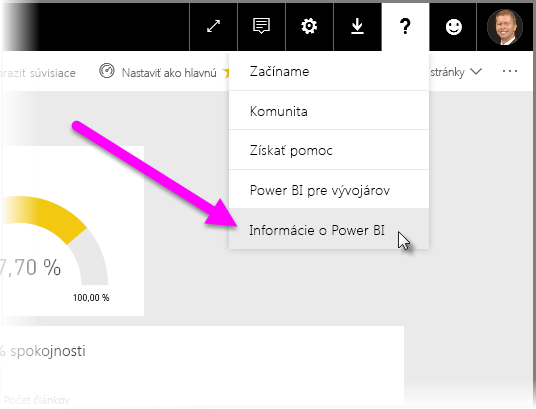
Ak plánujete používať bránu služba Power BI so službou Azure Analysis Services, mali by ste sa uistiť, že oblasti údajov sa v oboch prípadoch zhodujú.
Optimalizácia výkonu
V predvolenom nastavení brána fondy údajov pred ich vrátením do množiny údajov, čo môže spôsobovať nižší výkon počas operácií načítavania údajov a obnovenia. Predvolené správanie možno prepísané.
V súbore C:\Program Files\On-Premises data gateway\Microsoft.PowerBI.DataMovement.Pipeline.GatewayCore.dll.config nastavte
StreamBeforeRequestCompletesvlastnosť naTruea uložte.<setting name="StreamBeforeRequestCompletes" serializeAs="String"> <value>True</value> </setting>V časti Nastavenia služby lokálnej brány>údajov reštartujte bránu.
Pri inštalácii brány do virtuálneho počítača v službe Azure zabezpečte optimálny výkon siete nakonfigurovaním zrýchlených sietí. Ďalšie informácie nájdete v téme Vytvorenie virtuálneho počítača so systémom Windows pomocou zrýchlených sietí.
Súvisiaci obsah
- Konfigurácia nastavení servera proxy
- Riešenie problémov s bránami – Power BI
- Lokálna brána údajov – najčastejšie otázky – Power BI
Máte ďalšie otázky? Skúste Komunita Power BI.